
Brian Curtis
0
5296
935
Bilo da gradite računalo ili želite samo brzi pogon za operativni sustav, pametno je razmotriti SSD pogon. Ali umjesto da odaberete tipični 2,5-inčni SATA uređaj, zašto ne biste razmotrili nešto malo više ažurirano?
SSD se razvio, s uređajima koji su pušteni direktno na matičnu ploču. Možda ste čuli za mSATA, ali što je M.2 SSD? I kako instalirati jedan na računalo?
M.2 SSD ili mSATA SSD?
Prilikom izrade vlastitog računala ili nadogradnje postojećeg modela, pametno se odlučiti za najbržu moguću pohranu. Uostalom, ako svoj operativni sustav možete instalirati na super brzi prostor za pohranu, vaše će se računalo brže pokretati.

M.2, ranije poznat kao faktor naredne generacije oblika (NGFF), nudi brži protok podataka od standardnog mSATA. Kako se potonji oslanja na PCIe, ograničen je na 6 Gb u sekundi (Gb / s). Stariji prijenosnici i tableti Windows koriste mSATA SSD pogone.
Dostupne su tri vrste M.2:
- SATA: Ova opcija koristi AHCI upravljački program i usmjerava se na SATA 3.0 priključak preko M.2 priključka. To je sporo, ali široko kompatibilno.
- AHCI: Napredno sučelje kontrolera hosta je sporija opcija koja se nalazi na matičnim pločama s malim proračunom i prilagođena je starijim operativnim sustavima. SSD-ovi spojeni putem AHCI obično se ponašaju više kao DRAM nego standardni HDD.
- NVMe: Nepromočiva memorija Express ili NVM Express kreirana je posebno za SSD-ove nove generacije. Iako je NVMe pohrana dostupna sa standardnim PCIe vezama za matične ploče stolnih računala, faktor oblika M.2 koristi drugi priključak.
Iako su mSATA SSD-ovi dobri, iskoristite priliku za korištenje M.2 ako vaša matična ploča to podržava.
Kako izgleda M.2 SSD??
Kao i dvije vrste M.2, naći ćete neke razlike u priključcima. Za spajanje na vašu matičnu ploču najvažnije je da kupite pravi tip M.2 SSD-a. Dostupne su tri konfiguracije, koje se razlikuju ovisno o položaju proreza, razmaku u rubnom priključku.
- B: Prorez je šest pinova s lijeve strane.
- M: Urez je pet pinova s desne strane.
- B & M: Sadrži dva ureza; prvo je šest pinova s lijeve strane, drugo je pet igara s desne strane.
Očito ćete se morati pobrinuti za provjeru dokumentacije matične ploče prije kupnje M.2 SSD-a. Pogreška može biti skupa!
Kako instalirati M.2 SSD pogon
Prije instaliranja pogona M.2 SSD poduzmite potrebne mjere protiv statičke zaštite. Obavezno odspojite računalo s mrežnog napajanja. Ako instalirate M.2 SSD uređaj na prijenosno računalo, izvadite bateriju.
Korak 1: Odaberite M.2 SSD koji želite
Započnite prepoznavanjem M.2 SSD uređaja za pohranu na temelju zahtjeva matične ploče i ključa vašeg priključka. To je nesumnjivo najteži aspekt postupka. Web lokacija poput PCPartPicker.com može vam pomoći da donesete pravi izbor na temelju vaše matične ploče, zahtjeva veličine i budžeta.
Korak 2: Identificirajte M.2 priključak
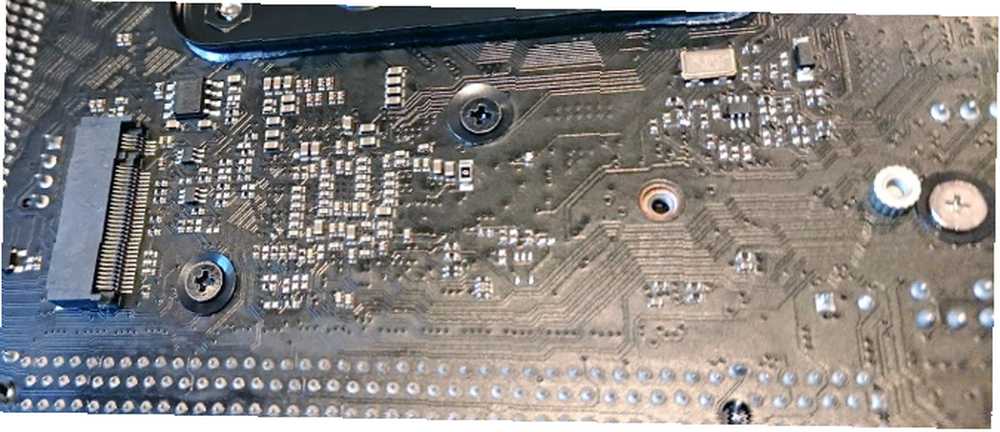
Neke matične ploče imaju više M.2 ulaza. Može biti za mrežnu karticu ili neki drugi uređaj. Alternativno, vaša matična ploča može imati određenu konfiguraciju za optimalnu upotrebu. Možda imate četiri ili više SATA pogona, na primjer, zahtijevanje upotrebe određenog M.2 ulaza.
Stoga je važno provjeriti dokumentaciju matične ploče kako biste provjerili na koji priključak M.2 SSD treba biti spojen.
Korak 3: Nema M.2 priključka? Isprobajte adapter!
Nedostaje li vaša matična ploča utor M.2? Ako je to slučaj, možete kupiti PCIe adapter kartice koje sadrže M.2 utor. Ovo su relativno jeftine cijene, pa nećete previše pretplatiti ako razmišljate o kupnji M.2 SSD-a.
Mailiya M.2 PCIe to PCIe 3.0 x4 adapter - Podrška M.2 PCIe 2280, 2260, 2242, 2230 Mailiya M.2 PCIe to PCIe 3.0 x4 adapter - Podrška M.2 PCIe 2280, 2260, 2242, 2230 Kupi sada na Amazonu $ 15,99
Za prijenosna računala nisu dostupni PCIe adapteri, ali dostupni su USB 3.0 kućišta. Ovo nije idealno i beskorisno je za operativne sustave. Za vrlo brzo pohranjivanje - možda za uređivanje videa visoke razlučivosti - to je pametna opcija.
QNINE M.2 SSD kućište B ključ, idealno za WD plavu, presudnu MX500, Kingston A400, Samsung 860 EVO M.2 SATA SSD QNINE M.2 SSD kućište B ključ, idealno za WD plavu, presudnu MX500, Kingston A400, Samsung 860 EVO M.2 SATA SSD Kupi sada na Amazonu 17,99 dolara
Prilikom kupnje adaptera zapamtite da se ključ podudara sa M.2 SSD-om koji kupujete. Inače će biti nespojiva!
Korak 4: Instalirajte M.2 SSD pogon
Kad ste spremni za instaliranje M.2 SSD pogona, počnite ukloniti pričvrsni vijak iz priključka. Za to upotrijebite odvijač glave Philips i držite vijak sigurno. Lijepiti ga na mrlju ljepljivog kita dobra je opcija.
Zatim osigurajte da se SSD pogon i priključak podudaraju, a zatim gurnite u ulaz pod kutom od 30 stupnjeva. U nekim bi se slučajevima trebao uvući bez previše napora, no možda ćete ga morati malo pomicati. Nakon što uđe, trebao bi ostati pod kutom od 30 stupnjeva; postoji malo proljeće koje ćete vidjeti ako gurnete drugi kraj prema dolje prema matičnoj ploči.

Da biste učvrstili M.2 SSD pogon, gurnite ga na matičnu ploču, poravnajte vijak i zategnite ga. Imajte na umu da će položaj vijka ovisiti o duljini M.2 SSD-a. Nekoliko rupa treba biti dostupno za podršku različitih veličina SSD-a.

Pazite da ne previše zategnete SSD jer ćete to oštetiti. Zamijenite kućište vašeg računala prije nego što ga ponovno podignete.
Korak 5: Omogućite M.2 u BIOS-u / UEFI
Trebat ćete omogućiti postavke M.2 u postavkama vašeg računala, pa se dižite izravno na zaslon BIOS / UEFI (kako provjeriti koristi li vaše računalo BIOS ili UEFI). Potražite M.2 opciju koja se odnosi na utor za PCI Express. Ovdje potražite ispravne korake u priručniku za matičnu ploču, jer će se razlikovati od proizvođača do proizvođača.
Ako je uređaj omogućen, možete se odlučiti za instaliranje Windows-a ili bilo kojeg operativnog sustava koji želite. M.2 SSD uređaji posebno su prikladni za pokretanje operativnih sustava, a ne djeluju kao pohrana za druge datoteke.
Nedostaci korištenja M.2 SSD-a
Iako M.2 SSD može vašem računalu dati brzi operativni sustav, trebali biste biti svjesni potencijalnih nedostataka.
Na primjer, starije matične ploče s podrškom za M.2 SSD mogu se pouzdati u PCIe sabirnicu, što znači da su uređaji ograničeni na brzinu prijenosa od 6 Gb / s. Nadalje, M.2 SSD pogoni spojeni na PCIe sabirnicu ne mogu se koristiti kao primarni pogon sustava.
Novije matične ploče nemaju ovaj problem, pa vrijedi provjeriti hoće li vaš hardver postići brzinu koju očekujete.
U međuvremenu, ograničenja dizajna matične ploče mogu ograničavati interakciju uređaja M.2 s ostatkom sustava. Propusna širina PCIe-a je ograničena, što znači da dodavanje M.2 SSD-a može ometati drugi hardver. Ponovo provjerite dokumentaciju matične ploče da biste provjerili kako M.2 pogon može utjecati na vaše postavljanje.
Nabavite brzu SSD pohranu na računalu s M.2
Slijedeći gore navedene korake omogućit će vam da instalirate M.2 SSD na računalo ili nadogradite postojeći M.2 uređaj na prijenosno računalo. Bilo kako bilo, uz instaliranu bržu pohranu, vaš će se operativni sustav brže dignuti i performanse će se poboljšati.

Jednostavno odaberite pravi M.2 SSD i priključak za svoju matičnu ploču. Razmislite o adapteru ako je ono što želite izvan vašeg budžeta; pažljivo umetnite uređaj.
Nema mogućnosti za M.2 na vašoj matičnoj ploči? Standardni SSD pogon i dalje će poboljšati brzinu u odnosu na tradicionalne HDD-ove, kao što će dodati dodatnu RAM-u sustavu. Ako ste novi na SSD pogonima, evo kako dugotrajnije korištenje SSD-a Kako omogućiti TRIM i produžiti život svojih SSD-ova Kako omogućiti TRIM i produljiti život svojih SSD-ova Ako želite maksimalno produžiti životni vijek svojih SSD-ova, tada biste trebali osigurati podršku TRIM-a što je prije moguće. .











